 Página delantera > Periféricos tecnológicos > Cómo habilitar Apple Intelligence si estás fuera de EE. UU.
Página delantera > Periféricos tecnológicos > Cómo habilitar Apple Intelligence si estás fuera de EE. UU.
Cómo habilitar Apple Intelligence si estás fuera de EE. UU.
Apple está presentando un conjunto de funciones de inteligencia artificial en iOS 18 y iPadOS 18 bajo el lema "Apple Intelligence". Estas funciones actualmente solo están disponibles oficialmente en versión beta para desarrolladores en los EE. UU., pero en realidad es bastante fácil ponerlas en funcionamiento en iPhones y iPads en la mayoría de los demás lugares, con la excepción de la Unión Europea y China.
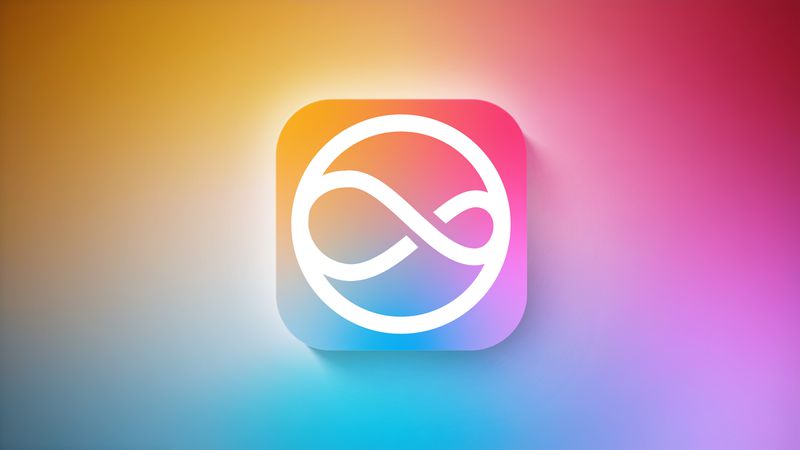
La razón principal por la que Apple tiene acceso regional limitado a Apple Intelligence es que solo admite inglés de EE. UU. en este momento, pero si puedes trabajar con eso, y tienes un dispositivo compatible, entonces no hay ninguna razón técnica por la que no puedas comenzar a explorar las nuevas funciones de IA.
Dispositivos compatibles
Apple Intelligence abarca una variedad de capacidades, incluida la redacción de textos y correos electrónicos, la automatización de acciones en varias aplicaciones, generar imágenes, resumir documentos y textos, y más. Sin embargo, estas funciones requieren mucha potencia informática en el dispositivo, por lo que antes de hacer cualquier cosa, vale la pena comprobar si su dispositivo es compatible. Los usuarios de iPhone necesitan un iPhone 15 Pro o un iPhone 15 Pro Max para ejecutar Apple Intelligence, mientras que solo los iPads con procesadores Apple Silicon M1 o posteriores son compatibles.
Instalar software Beta
Si su dispositivo es compatible, lo primero que debe hacer es instalar la versión beta para desarrolladores para su dispositivo. Una vez que haya seguido las instrucciones proporcionadas en el artículo vinculado y su dispositivo esté funcionando con la versión beta más reciente, siga estos pasos en su iPhone o iPad.
- Abra Configuración, luego toque General ➝ Idioma y región.
- Toca Agregar idioma... y elige Inglés (EE. UU.).
- Toca Región y elige Estados Unidos. (Tenga en cuenta que esto no afectará las regiones ni las compras de su App Store).
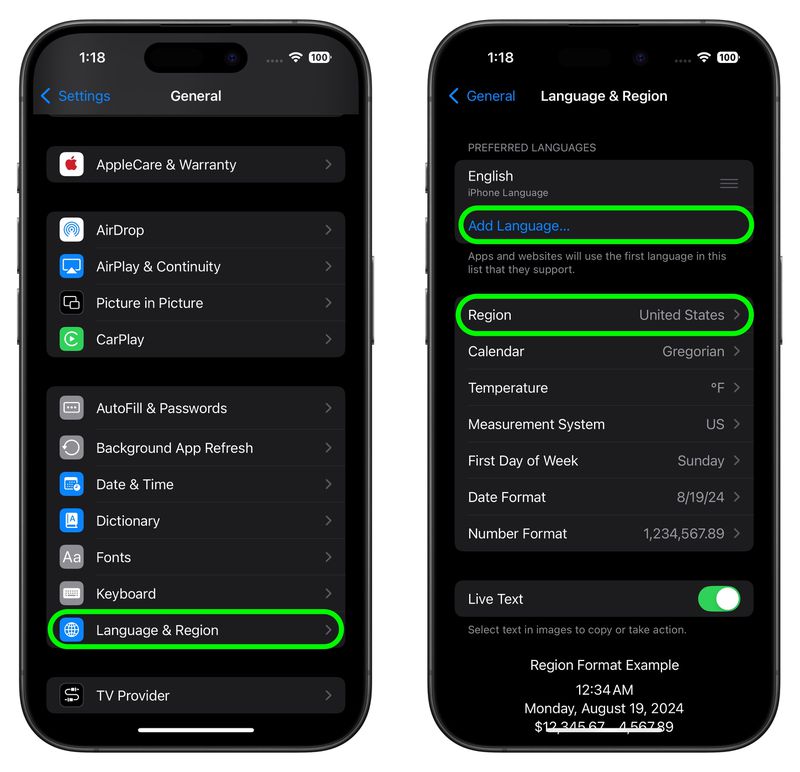
- Vuelva al menú principal de Configuración y toque Apple Intelligence y Siri.
- Toca Idioma y elige Inglés (Estados Unidos).
- Ahora podrás unirte a la lista de espera de Apple Intelligence, que en la mayoría de los casos se acepta en solo unos minutos. Debajo del texto del encabezado de Apple Intelligence, toca Unirse a la lista de espera.
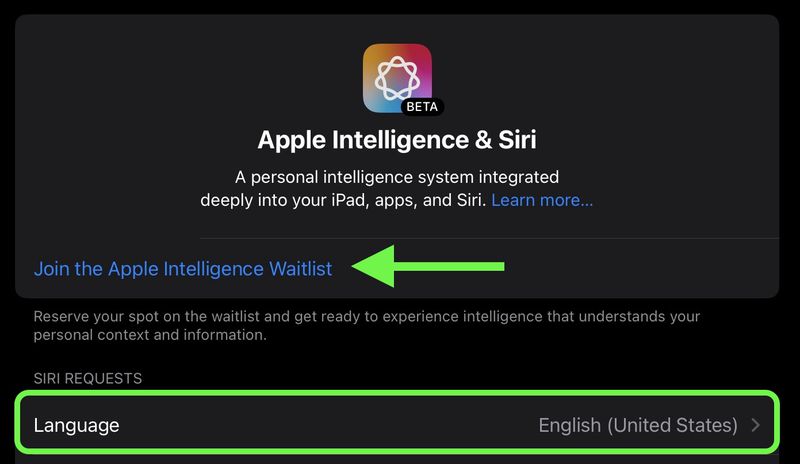
- Después de lo que, con suerte, debería ser una breve espera, el mensaje cambiará a Activar Apple Intelligence. . Tóquelo y debería aparecer un mensaje de bienvenida, indicando que ha habilitado correctamente las funciones de IA en su dispositivo.
Puedes obtener más información aquí sobre todas las funciones de Apple Intelligence disponibles en la versión beta para desarrolladores de iOS 18.1. Tenga en cuenta que algunas de las adiciones de Apple Intelligence no llegarán hasta más tarde.
Resumen relacionados: iOS 18, iPadOS 18Etiqueta: Apple IntelligenceForos relacionados: iOS 18, iPadOS 18-
 Samsung Galaxy S24 Ultra se actualiza antes del próximo evento Galaxy UnpackedMúltiples informes apuntaron a que Samsung celebrará el segundo evento Galaxy Unpacked el 10 de julio. Se espera que la compañía presente nuevos teléf...Periféricos tecnológicos Publicado el 2024-11-03
Samsung Galaxy S24 Ultra se actualiza antes del próximo evento Galaxy UnpackedMúltiples informes apuntaron a que Samsung celebrará el segundo evento Galaxy Unpacked el 10 de julio. Se espera que la compañía presente nuevos teléf...Periféricos tecnológicos Publicado el 2024-11-03 -
 Se rumorea que AMD Ryzen 5 7600X3D se lanzará a principios de septiembreCon las nuevas CPU de escritorio Zen 5 de la serie Ryzen 9000 finalmente disponibles, está previsto que sus contrapartes X3D aparezcan en algún moment...Periféricos tecnológicos Publicado el 2024-11-03
Se rumorea que AMD Ryzen 5 7600X3D se lanzará a principios de septiembreCon las nuevas CPU de escritorio Zen 5 de la serie Ryzen 9000 finalmente disponibles, está previsto que sus contrapartes X3D aparezcan en algún moment...Periféricos tecnológicos Publicado el 2024-11-03 -
 Verifique el estado de la batería de su MacBook Apple SiliconLas computadoras portátiles Mac equipadas con silicio de Apple utilizan la carga de batería optimizada, una función diseñada para prolongar la duració...Periféricos tecnológicos Publicado el 2024-11-03
Verifique el estado de la batería de su MacBook Apple SiliconLas computadoras portátiles Mac equipadas con silicio de Apple utilizan la carga de batería optimizada, una función diseñada para prolongar la duració...Periféricos tecnológicos Publicado el 2024-11-03 -
 UnifyDrive revela el precio anticipado de su nuevo NAS portátil UT2UnifyDrive hizo oficial el UT2 hace unos días y ahora la compañía ha comenzado su campaña Kickstarter. Esto también ha revelado el precio anticipado d...Periféricos tecnológicos Publicado el 2024-11-03
UnifyDrive revela el precio anticipado de su nuevo NAS portátil UT2UnifyDrive hizo oficial el UT2 hace unos días y ahora la compañía ha comenzado su campaña Kickstarter. Esto también ha revelado el precio anticipado d...Periféricos tecnológicos Publicado el 2024-11-03 -
 Personalizando las imágenes de tu iPhone 16 con estilos fotográficosUna de las principales funciones nuevas de la cámara basada en software en los modelos de iPhone 16 es la compatibilidad con una gama más amplia de es...Periféricos tecnológicos Publicado el 2024-11-03
Personalizando las imágenes de tu iPhone 16 con estilos fotográficosUna de las principales funciones nuevas de la cámara basada en software en los modelos de iPhone 16 es la compatibilidad con una gama más amplia de es...Periféricos tecnológicos Publicado el 2024-11-03 -
 Black Myth: Wukong podría llegar pronto a Xbox, Microsoft emite una declaraciónPoco después del lanzamiento de Black Myth: Wukong el 19 de agosto, el juego logró batir varios récords en Steam. El juego para un jugador más jugado ...Periféricos tecnológicos Publicado el 2024-11-03
Black Myth: Wukong podría llegar pronto a Xbox, Microsoft emite una declaraciónPoco después del lanzamiento de Black Myth: Wukong el 19 de agosto, el juego logró batir varios récords en Steam. El juego para un jugador más jugado ...Periféricos tecnológicos Publicado el 2024-11-03 -
 La actualización Flipper Zero 1.0 trae mejoras importantesEl equipo detrás de Flipper Zero ha compartido recientemente la culminación de su trabajo durante los últimos tres años en la actualización de firmwar...Periféricos tecnológicos Publicado el 2024-11-02
La actualización Flipper Zero 1.0 trae mejoras importantesEl equipo detrás de Flipper Zero ha compartido recientemente la culminación de su trabajo durante los últimos tres años en la actualización de firmwar...Periféricos tecnológicos Publicado el 2024-11-02 -
 La primera RAM CUDIMM DDR5-9200 del mundo ya está disponible en V-colorSi bien el tan esperado factor de forma CAMM DDR aún no está listo para su adopción masiva y probablemente estará disponible de forma generalizada cua...Periféricos tecnológicos Publicado el 2024-11-02
La primera RAM CUDIMM DDR5-9200 del mundo ya está disponible en V-colorSi bien el tan esperado factor de forma CAMM DDR aún no está listo para su adopción masiva y probablemente estará disponible de forma generalizada cua...Periféricos tecnológicos Publicado el 2024-11-02 -
 Fugas de especificaciones y renderizado del teléfono Android económico HMD Aura 2Hace unos meses, HMD anunció el HMD Aura, un teléfono inteligente económico que se vende en mercados selectos, incluidos Australia y Kenia. Ahora, par...Periféricos tecnológicos Publicado el 2024-11-02
Fugas de especificaciones y renderizado del teléfono Android económico HMD Aura 2Hace unos meses, HMD anunció el HMD Aura, un teléfono inteligente económico que se vende en mercados selectos, incluidos Australia y Kenia. Ahora, par...Periféricos tecnológicos Publicado el 2024-11-02 -
 Se lanza la cámara de película compacta Pentax 17 con formato de medio fotograma vertical y estilo retroA pesar del inconfundible revuelo en torno al resurgimiento de la fotografía cinematográfica, todavía quedan muy pocas cámaras cinematográficas en pro...Periféricos tecnológicos Publicado el 2024-11-02
Se lanza la cámara de película compacta Pentax 17 con formato de medio fotograma vertical y estilo retroA pesar del inconfundible revuelo en torno al resurgimiento de la fotografía cinematográfica, todavía quedan muy pocas cámaras cinematográficas en pro...Periféricos tecnológicos Publicado el 2024-11-02 -
 El reloj inteligente TicWatch Pro 5 Enduro se actualizó menos de dos meses después del lanzamiento inicialApenas ha pasado tiempo desde que Mobvoi presentó un reloj inteligente que describió como el "amanecer de una nueva era". No obstante, ha de...Periféricos tecnológicos Publicado el 2024-11-02
El reloj inteligente TicWatch Pro 5 Enduro se actualizó menos de dos meses después del lanzamiento inicialApenas ha pasado tiempo desde que Mobvoi presentó un reloj inteligente que describió como el "amanecer de una nueva era". No obstante, ha de...Periféricos tecnológicos Publicado el 2024-11-02 -
 Problemas en el paraíso: Google Pixel 9 Pro XL enfrenta problemas con la pantalla táctilA principios de esta semana, algunos usuarios de Pixel 9 Pro XL informaron un problema con la cámara que involucraba grabaciones de video que volteaba...Periféricos tecnológicos Publicado el 2024-11-02
Problemas en el paraíso: Google Pixel 9 Pro XL enfrenta problemas con la pantalla táctilA principios de esta semana, algunos usuarios de Pixel 9 Pro XL informaron un problema con la cámara que involucraba grabaciones de video que volteaba...Periféricos tecnológicos Publicado el 2024-11-02 -
 Un filtrador insinúa actualizaciones clave que puede traer el iPad Mini 7 de AppleMark Gurman de Bloomberg, una fuente confiable de información de Apple, informó recientemente que la compañía podría anunciar un nuevo iPad Mini despu...Periféricos tecnológicos Publicado el 2024-11-02
Un filtrador insinúa actualizaciones clave que puede traer el iPad Mini 7 de AppleMark Gurman de Bloomberg, una fuente confiable de información de Apple, informó recientemente que la compañía podría anunciar un nuevo iPad Mini despu...Periféricos tecnológicos Publicado el 2024-11-02 -
 El nuevo Kindle de 12.a generación filtrado vendrá en un hermoso color verdeAmazon pronto podría anunciar una continuación del Kindle básico lanzado en 2022. Se espera que se lance como el Kindle de 12.a generación, una nueva ...Periféricos tecnológicos Publicado el 2024-11-02
El nuevo Kindle de 12.a generación filtrado vendrá en un hermoso color verdeAmazon pronto podría anunciar una continuación del Kindle básico lanzado en 2022. Se espera que se lance como el Kindle de 12.a generación, una nueva ...Periféricos tecnológicos Publicado el 2024-11-02
Estudiar chino
- 1 ¿Cómo se dice "caminar" en chino? 走路 pronunciación china, 走路 aprendizaje chino
- 2 ¿Cómo se dice "tomar un avión" en chino? 坐飞机 pronunciación china, 坐飞机 aprendizaje chino
- 3 ¿Cómo se dice "tomar un tren" en chino? 坐火车 pronunciación china, 坐火车 aprendizaje chino
- 4 ¿Cómo se dice "tomar un autobús" en chino? 坐车 pronunciación china, 坐车 aprendizaje chino
- 5 ¿Cómo se dice conducir en chino? 开车 pronunciación china, 开车 aprendizaje chino
- 6 ¿Cómo se dice nadar en chino? 游泳 pronunciación china, 游泳 aprendizaje chino
- 7 ¿Cómo se dice andar en bicicleta en chino? 骑自行车 pronunciación china, 骑自行车 aprendizaje chino
- 8 ¿Cómo se dice hola en chino? 你好Pronunciación china, 你好Aprendizaje chino
- 9 ¿Cómo se dice gracias en chino? 谢谢Pronunciación china, 谢谢Aprendizaje chino
- 10 How to say goodbye in Chinese? 再见Chinese pronunciation, 再见Chinese learning
























